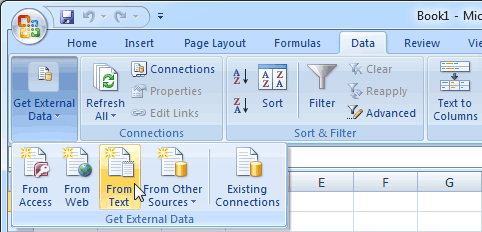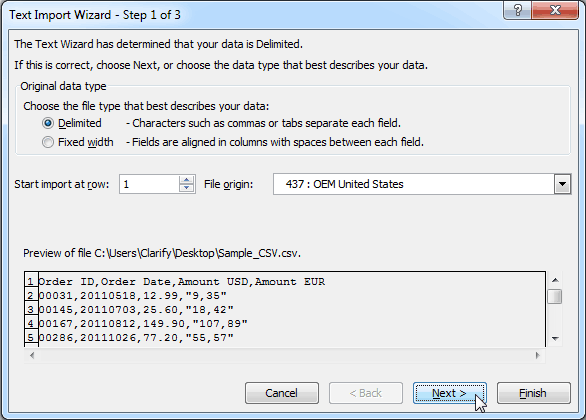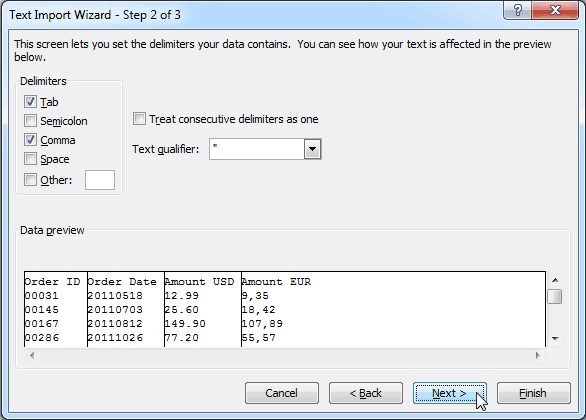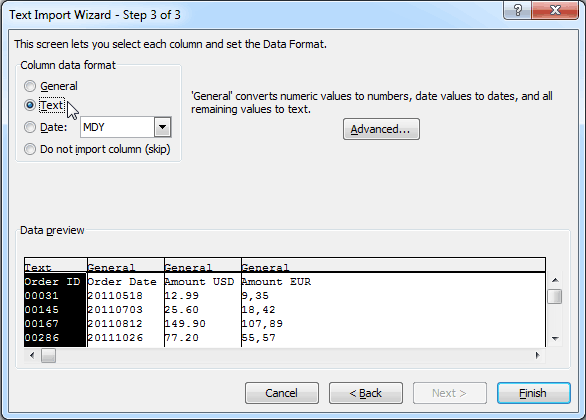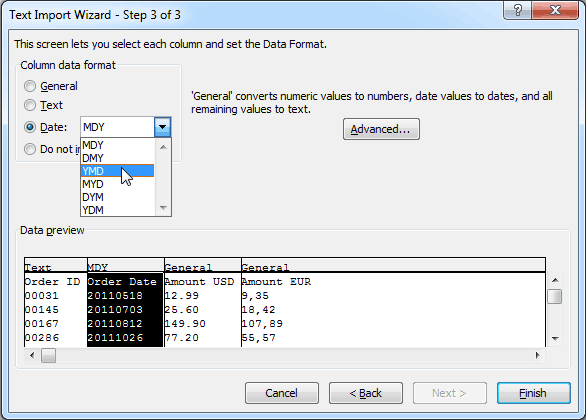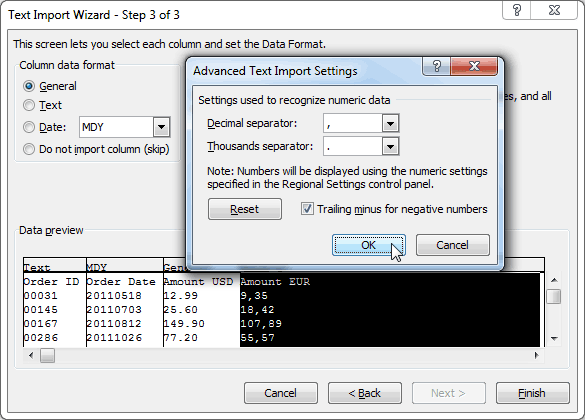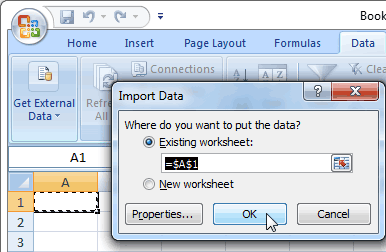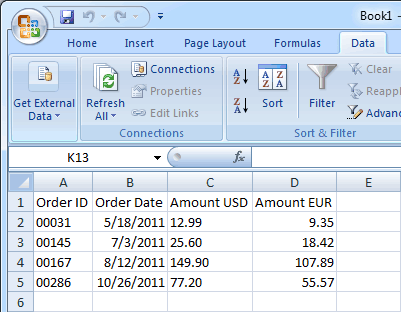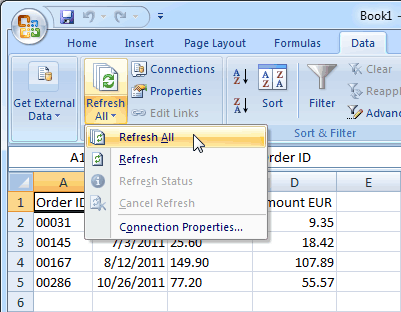Mở file CSV trong Excel
Những lỗi thông thường hầu hết là :
- Dữ liệu đặt trong một cột .
- Cột ngày tháng hiển thị ở dạng Text .
- Những cột Text bao gồm những con số mà số 0 ở đầu bị xóa bỏ .
- Giá trị tiền tệ lại được hiển thị kiểu Text .
Để đưa dữ liệu của file CSV cần dùng công cụ trong Excel .
Bấm tab Data > Get External Data > From Text
Chọn file CSV muốn nhập vào Excel , bấm chọn Import .
Thông thường dữ liệu trong file CSV không có độ dài cố định của các cột vì thế cần đánh dấu tích vào mục Delimited , rồi bấm Next .
Cần chọn dấu phảy và dấu cách cho đúng , trong ví dụ trên sử dụng dấu phảy thì bạn cần đánh dấu tích vào Comma , xem dữ liệu bên dưới hiển thị đã hợp lí chưa , rồi bấm Next
Cần lựa chọn dữ liệu khai báo cho đúng tại những cột tùy theo dữ liệu đã có . Ví dụ chọn Text cho cột đầu tiên
Chọn kiểu thời gian cho cột Order Data
Sau khi định nghĩa các cột dữ liệu đã hoàn tất , bấm Finish
Excel sẽ hỏi vị trí phù hợp để nhập dữ liệu và bấm OK để thực hiện việc nhập dữ liệu
Để nhập file mới có cùng định dạng , bấm vào bất kì ô nào có chứa dữ liệu đã nhập vào trước đó . Chọn tab Data > Refresh All > Refresh All